问题出现,刚开始时开始菜单右键打不开,重启后,左键点不开开始菜单,出现如下情况。
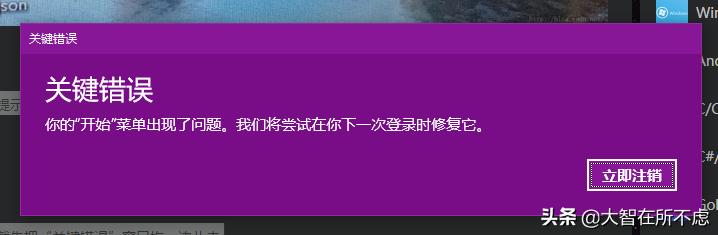
你的开始菜单出现了问题,我们将尝试在你下一次登录时修复它
点立即注销便进入死循环。
使用sfc /scannow命令检查修复。
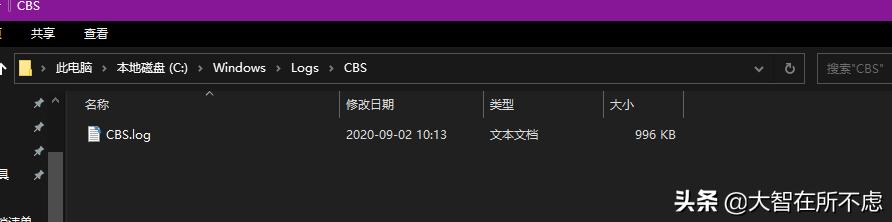
搜索日志里面Cannot repair内容,发现WindowsCodecsRaw.dll这个文件无法修复,C盘也找不到这个文件,应该是文件丢失了,导致开开始菜单出问题。
去其他同系统同版本的电脑搜索这个文件,是存在的。把它复制到坏的电脑相同目录。重启电脑,成功修复。
如果找不到其他电脑,试试另一个方法吧。
打开任务管理器,运行新任务powershell
Get-AppXPackage -AllUsers | Foreach {Add-AppxPackage -DisableDevelopmentMode -Register "$($_.InstallLocation)AppXManifest.xml"}





















 2677
2677

 被折叠的 条评论
为什么被折叠?
被折叠的 条评论
为什么被折叠?








